
Fast Convert & Preview .AI (Adobe Illustrator), .PSD (Adobe Photoshop) Files to JPG [Mac OS X]
Fast Convert & Preview .AI (Adobe Illustrator), .PSD (Adobe Photoshop) Files to JPG [Mac OS X]

Cand vine vorba de vizionarea fisierelor .ai (Adobe Illustrator) si .psd (Adobe Photoshop) in folderele in care sunt stocate, utilizatorii de OS X au un mare avantaj in fata celor de Windows. Pe OS X, previzualizarea in pictograma a fisierelor .AI (Adobe Illustrator) si .PSD se face nativ, fara a fi nevoie de a instala vreo aplicatie. Este disponibila atat previzualizarea in thumbnail (pictograma mica) in Finder, cat si in modul preview file, prin selectarea fisierului .ai si apasarea tastei Space.
Thumbnail .AI in Finder.
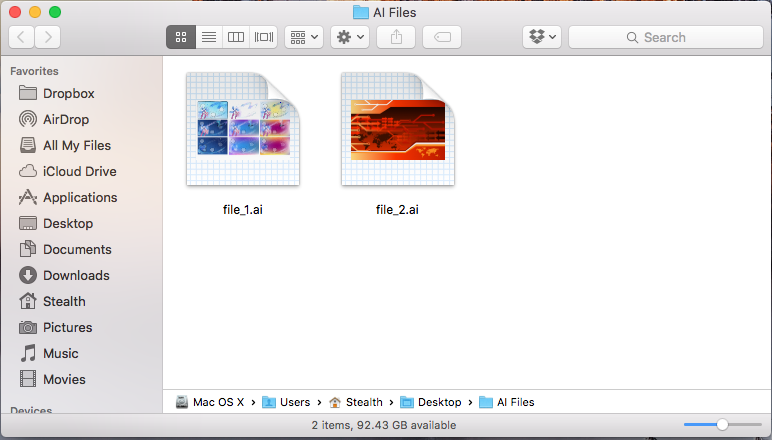
Preview .AI in Finder
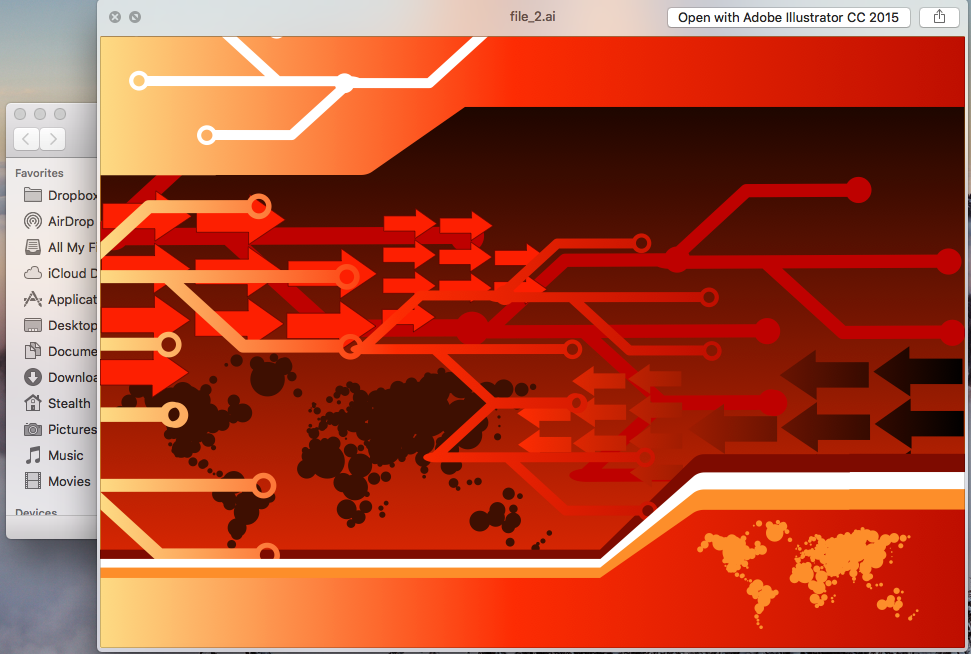
Ca solutie de previzualizare rapida fara a fi nevoie sa deschidem Adobe Illustrator sau Photoshop pentru fiecare fisier, aceasta este cea mai simpla. Problema apare cand avem mai multe fisiere .ai intr-un folder sau dorim sa le facem o sortare pe categorii. Pentru acest lucru, ideal ar fi sa folosim Adobe Bridge sau si mai simplu, cu un consum mai mic de resurse de sistem, este sa stocam fisierele .ai si .psd in aplicatia Photos a OS X.
Photos ne permite sa importam si sa indexam rapid fisierele .aisi .psd, iar apoi sa le sortam pe categorii sau sa le exportam in format .JPG, pastrand numele fisierului .AI.
Cum putem importa, stoca, organiza si face conversie fisierelor .AI sau .PSD folosind aplicatia Photos pe OS X El Capitan
Aplicatia Photos este o altrnativa buna pentru Adobe Bridge si o solutie de stocare a fisierelor .AI intr-un mod organizat. Nu il ultimul rand este si o solutie de conversie simultana a mai multor fisiere .AI in .JPG.
Cerinte obligatorii.
- Sistem de operare OS X cu aplicatia Photos. OS X Yosemite sau mai nou.
- Fisiere .AI si / sau .PSD :-)
How To
1. Creem o noua librarie pentru aplicatia Photos. (Inchideti aplicatia Photos, tineti apasata tasta „Options / Alt” si faceti click pe pictograma aplicatiei pentru a o redeschide. Nu dati drumul tastei „Options” pana nu apare caseta „Choose Library„. Create New…
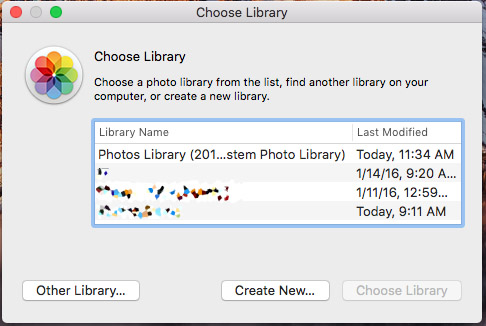
2. Aveti grija ca noua librarie sa nu fie setata ca „System Photo Library„. (Mergeti in bara de sus, Photos > Preferences pentru a verifica acest lucru)
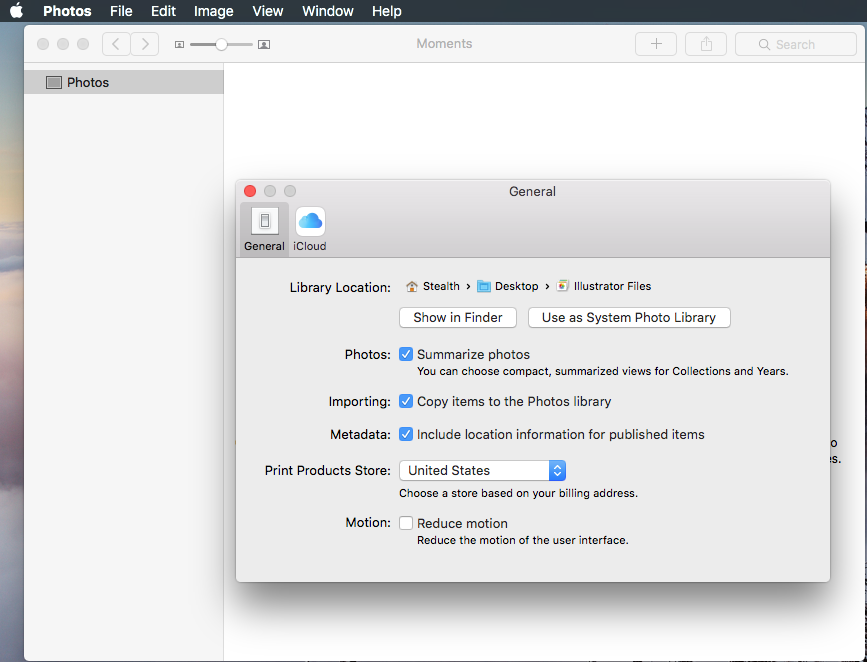
3. Importati fisierele .ai sau .psd in aplicatia Photos. Drag & Drop este cel mai simplu sau Files > Import.
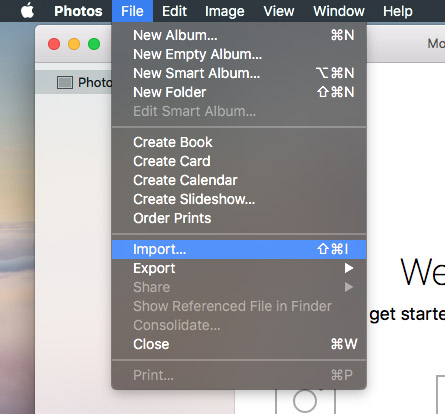
Odata ce s-a terminat importul fisierelor, le putem vizualiza si organiza in aplicatia Photos ca pe oricare alte poze normale importate de pe iPhone sau Camera Foto.
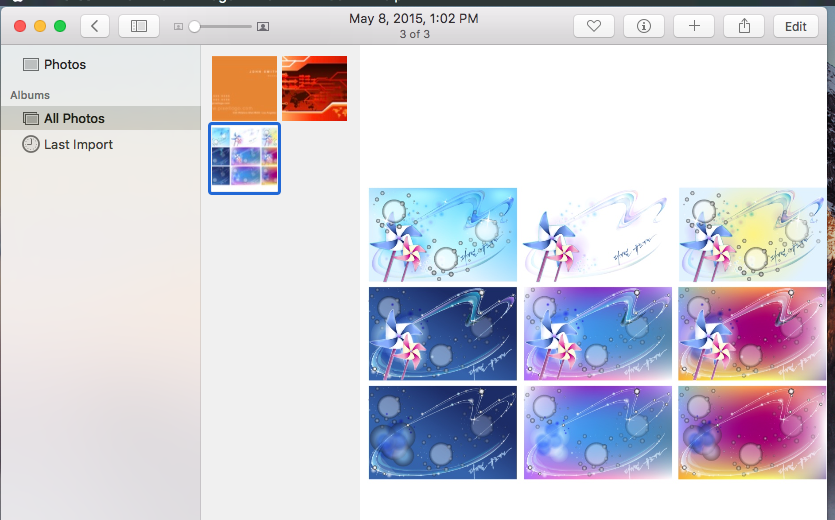
Din aplicatia Photos avem doua optiuni de export.
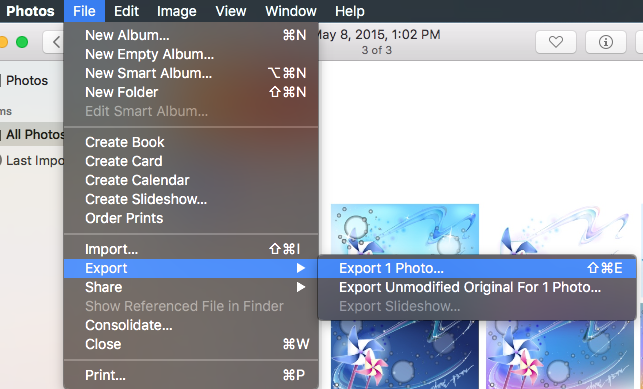
Exportul normal, care va face conversie fisierelor .ai si .psd in .jpg si „Export Unmodified Original” care ca exporta fisierul fara sa-i modifice formatul.
Suntem de parere ca folosirea aplicatiei Photos pentru conversia si organizare a fisierelor tipice pentru Adobe Photoshop si Illustrator este o solutie mult mai rapida si cu un consum mult mai mic de resurse decat folosirea aplicatiei dedicate Adobe Bridge.
Fast Convert & Preview .AI (Adobe Illustrator), .PSD (Adobe Photoshop) Files to JPG [Mac OS X]
What’s New
About Stealth
Pasionat de tehnologie, scriu cu plăcere pe StealthSettings.com începând cu anul 2006. Am o bogată experiență în sistemele de operare: macOS, Windows și Linux, dar și în limbaje de programare și platforme de blogging (WordPress) și pentru magazine online (WooCommerce, Magento, PrestaShop).
View all posts by StealthTe-ar putea interesa și...

